Win10系统左右声道怎样设置Win10系统左右声道设置教程
win声道设置教程
Windows10实际操作系统是一款特别好的实际操作系统,近期有客户想要知道Win10系统左右声道怎样设置。下边就和各位介绍一下Win10系统左右声道的设置方式,想要知道Win10系统左右声道如何设置的朋友们何不了解一下吧。
Win10系统左右声道怎样设置?
1、最先开启操作面板,点击【 硬件和声音 】。
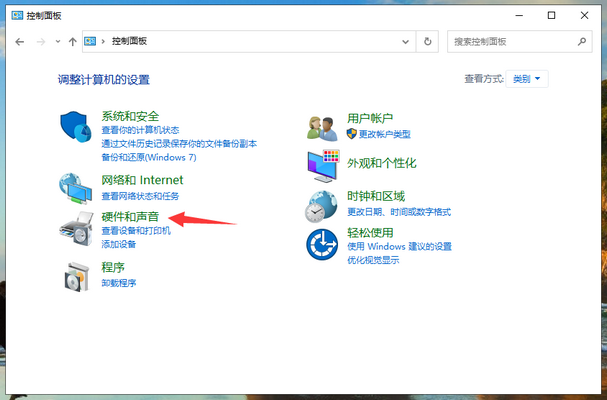
2、再点击【 管理音频设备 】。
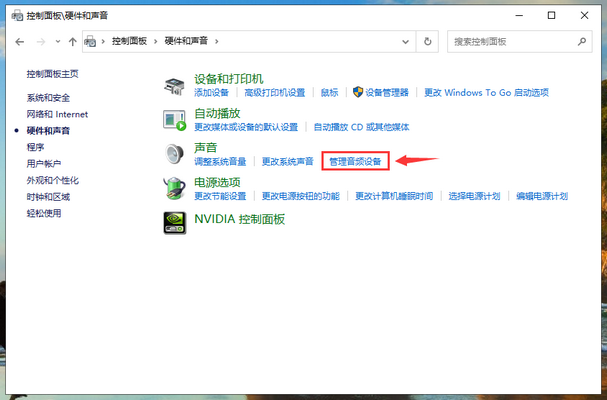
3、鼠标右键电脑上的音频输出设备,挑选“属性”。
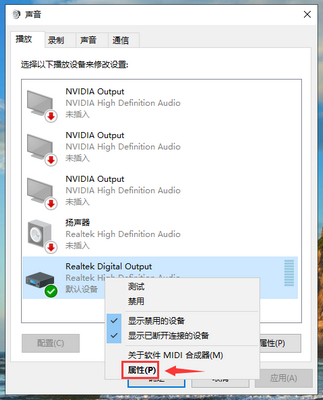
4、在属性对话框中先点击上边的【级别】菜单栏,再点击【平衡】按键,那样就可以调节麦克风设备的左右声道輸出了。
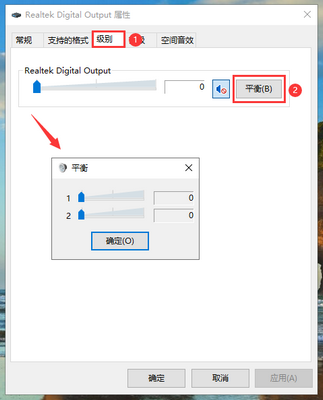
以上是Win10系统左右声道怎样设置Win10系统左右声道设置教程的详细内容。更多信息请关注PHP中文网其他相关文章!
本站声明
本文内容由网友自发贡献,版权归原作者所有,本站不承担相应法律责任。如您发现有涉嫌抄袭侵权的内容,请联系admin@php.cn

热AI工具

Undresser.AI Undress
人工智能驱动的应用程序,用于创建逼真的裸体照片

AI Clothes Remover
用于从照片中去除衣服的在线人工智能工具。

Undress AI Tool
免费脱衣服图片

Clothoff.io
AI脱衣机

AI Hentai Generator
免费生成ai无尽的。

热门文章
R.E.P.O.能量晶体解释及其做什么(黄色晶体)
4 周前
By 尊渡假赌尊渡假赌尊渡假赌
R.E.P.O.最佳图形设置
4 周前
By 尊渡假赌尊渡假赌尊渡假赌
刺客信条阴影:贝壳谜语解决方案
2 周前
By DDD
R.E.P.O.如果您听不到任何人,如何修复音频
4 周前
By 尊渡假赌尊渡假赌尊渡假赌
WWE 2K25:如何解锁Myrise中的所有内容
1 个月前
By 尊渡假赌尊渡假赌尊渡假赌

热工具

记事本++7.3.1
好用且免费的代码编辑器

SublimeText3汉化版
中文版,非常好用

禅工作室 13.0.1
功能强大的PHP集成开发环境

Dreamweaver CS6
视觉化网页开发工具

SublimeText3 Mac版
神级代码编辑软件(SublimeText3)





